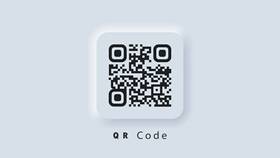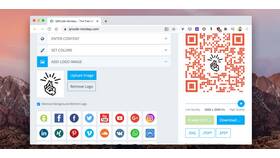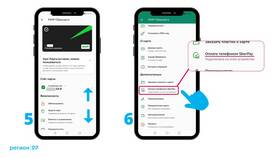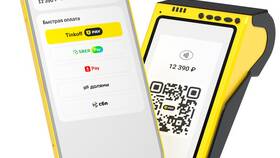Смартфоны Samsung предлагают несколько удобных способов сканирования QR-кодов без установки дополнительных приложений. Рассмотрим все доступные методы для разных моделей и версий One UI.
Содержание
Стандартные способы сканирования
Через приложение Камера
| Шаг | Действие |
| 1 | Откройте приложение "Камера" |
| 2 | Наведите объектив на QR-код |
| 3 | Дождитесь автоматического распознавания |
| 4 | Нажмите на появившуюся ссылку или уведомление |
Через панель быстрого доступа
- Сделайте свайп вниз от верхнего края экрана
- Найдите иконку "Сканер QR-кода"
- Наведите камеру на код
- Дождитесь обработки
Альтернативные методы
Через приложение Bixby Vision
- Откройте приложение Bixby Vision
- Выберите режим "QR-код"
- Наведите камеру на код
- Дождитесь обработки данных
Через Google Lens
- Откройте приложение Google
- Нажмите иконку камеры в поисковой строке
- Выберите "Поиск с камерой"
- Наведите на QR-код
Настройка сканера QR на Samsung
| Параметр | Как настроить |
| Автосканирование | Настройки → Дополнительные функции → Сканер QR-кода |
| Добавление виджета | Долгое нажатие на главном экране → Виджеты → Поиск |
| История сканирований | Настройки → Учетные записи → Google → Поиск |
Решение проблем
- Если камера не распознает QR-код, проверьте наличие обновлений системы
- Для старых моделей может потребоваться установка стороннего приложения
- Убедитесь, что функция сканирования QR-кодов включена в настройках камеры
Особенности для разных версий One UI
На устройствах с One UI 3.1 и новее сканирование доступно прямо из камеры. Для более старых версий может потребоваться использование Bixby Vision или Google Lens.